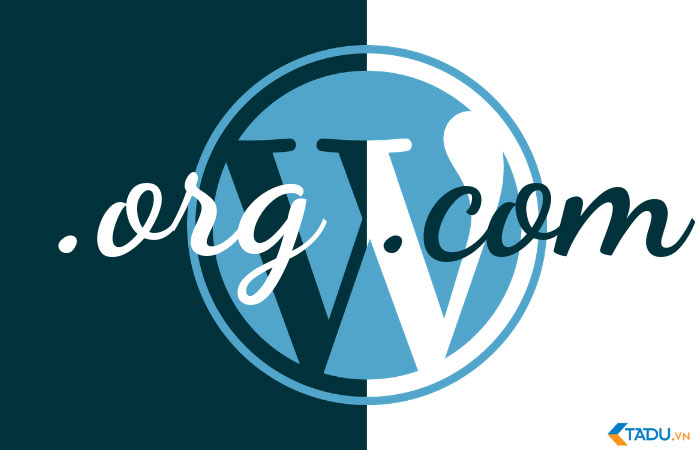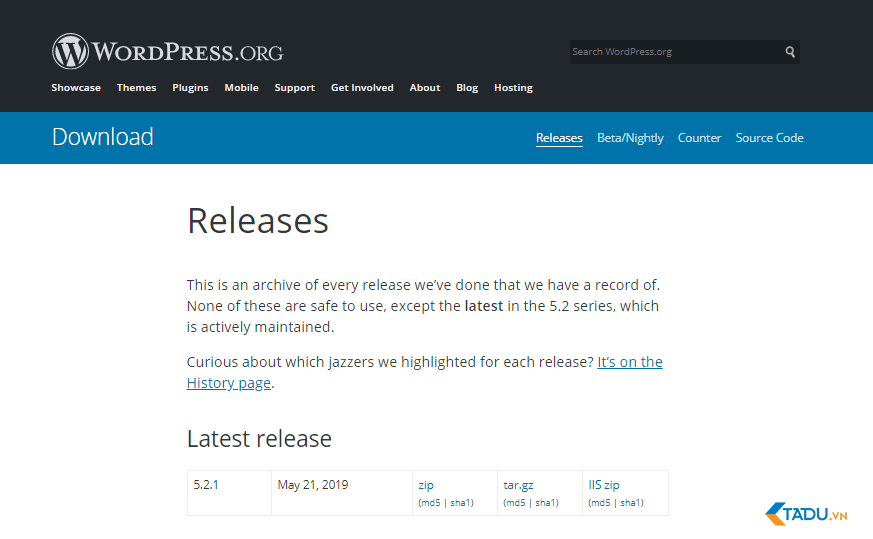Mục lục
Bạn muốn có một “không gian” để trao đổi thông tin, xúc tiến bán hàng và phát triển kinh doanh,… Nhưng lo lắng chi phí đắt đỏ hay những kiến thức IT khó nhằn? Nếu vậy, tự tạo website bằng WordPress vừa tiết kiệm lại vừa dễ làm chắc chắn sẽ là lựa chọn tuyệt vời nhất dành cho bạn!
Khi Internet phát triển ngày càng mạnh mẽ, chúng ta càng có xu hướng muốn biến mọi thứ “online”. Mà “mắt xích” quan trọng nhất giúp bạn kết nối mọi thứ trong cuộc sống của mình từ trò chuyện, mua sắm, giải trí đến kinh doanh, học tập,… với những người khác trên mạng chính là WEBSITE.
Thế nhưng, việc tạo một website mới từ các dịch vụ thiết kế web lại không hề dễ dàng như bạn đã nghĩ: Khó khăn trong việc chọn nhà cung cấp dịch vụ uy tín, thể hiện ý tưởng và nhận được website chất lượng như mong muốn hay khó khăn về ngân sách chi trả để có một trang web cho riêng mình.
Thực tế, bạn hoàn toàn có thể tự tạo website bằng WordPress với chi phí thấp và không cần nhiều kiến thức về công nghệ.
Làm web bằng WordPress không khó, tất cả những gì bạn cần làm chính là:
- Tìm hiểu các giáo trình thiết kế web bằng WordPress trên mạng hoặc đơn giản hơn: Xem 4 bước hướng dẫn tạo website với WordPress mà Tadu giới thiệu dưới đây.
- Bắt tay vào hành động ngay để có một “không gian online” mới thật hoàn hảo nhé!
Một số khái niệm bạn cần biết trước khi tạo website bằng WordPress
1/ WordPress.org
WordPress.org là một mã nguồn mở giúp bạn thiết kế web bằng WordPress. Bạn sẽ nắm toàn quyền trong việc chọn lựa hosting, domain, quản lý data,…
=> Phù hợp với những người muốn làm website bán hàng bằng WordPress, website cho tổ chức, doanh nghiệp.
2/ WordPress.com
Khác với wordpress.org, wordpress.com là một nền tảng để bạn xây dựng website miễn phí và bị giới hạn một số tính năng, chịu quản lý bởi WordPress.
=> Phù hợp với những ai muốn tạo blog bằng WordPress, các trang web chia sẻ nội dung hoặc phi lợi nhuận.
3/ Hosting
Web hosting là một không gian lưu trữ các nội dung cần thiết để khởi chạy website, giúp đưa website của bạn lên Internet.
4/ Domain
Domain, hay còn gọi là Tên miền, là một dạng địa chỉ vật lý , giúp nhận diện và định vị website, trình duyệt có thể dẫn người dùng truy cập vào website của bạn khi người đó nhập địa chỉ domain.
Ví dụ: blog.tadu.vn, google.com,…
Hiểu đơn giản, ở môi trường online, nhà của bạn (website) sẽ nằm trên một mảnh đất (web hosting) và có một địa chỉ cụ thể (domain).
Bấy nhiêu khái niệm đã đủ rồi, bây giờ thì bắt đầu thiết kế web bằng WordPress thôi!
Hướng dẫn tạo website bằng WordPress chỉ với 4 bước đơn giản
*Lưu ý: Các bước sau đây sẽ hướng dẫn bạn làm web bằng wordpress.org
Bước 1: Chọn hosting và domain để bắt đầu tạo website bằng WordPress
1.1. Chọn mua gói web hosting phù hợp
Ưu điểm của việc tự tạo web bằng WordPress.org là bạn có thể thoải mái lựa chọn nhà cung cấp hosting ưng ý nhất.
Bạn có thể chọn 1 trong 3 loại hosting sau đây cho website mới:
Dedicated server
Dedicated server là một máy chủ hoạt động trên một máy chủ vật lý (tương tự như máy tính để bàn), được hỗ trợ bởi một số thiết bị như RAM, CPU, card mạng,…
Ưu điểm: Tài nguyên độc lập, có độ bảo mật cao, hoạt động ổn định và người dùng có toàn quyền quản lý, chỉnh sửa cấu hình.
Nhược điểm: Đòi hỏi người dùng có kiến thức chuyên môn, chi phí quản lý và duy trì cao.
Đối tượng sử dụng: Phù hợp cho các doanh nghiệp lớn, có nhu cầu sử dụng nhiều và hoạt động trên môi trường riêng biệt.
VPS (Virtual Private Server)
VPS là máy chủ ảo, một dedicated server có thể dùng công nghệ ảo hóa chia tách thành nhiều VPS, mỗi máy chủ ảo đều có chức năng tương tự như một máy chủ vật lý.
+ Ưu điểm: Có thể sử dụng độc lập, đảm bảo an toàn cao và người dùng có quyền quản lý, chi phí vừa phải mà vẫn cung cấp nhiều tính năng và khả năng sử dụng lớn
+ Nhược điểm: Người dùng cần có một ít kiến thức liên quan để quản lý, VPS vẫn chia sẻ tài nguyên và bị giới hạn tùy theo máy chủ vật lý.
+ Đối tượng sử dụng: Phù hợp cho các doanh nghiệp vừa và nhỏ, có nhu cầu sử dụng nhiều, đòi hỏi tính an toàn và độc lập với chi phí tối ưu.
Shared Hosting là nơi chứa nhiều website trên cùng một máy chủ web được kết nối Internet.
+ Ưu điểm: Chi phí thấp, dễ sử dụng, không đòi hỏi nhiều kiến thức liên quan
+ Nhược điểm: Khả năng sử dụng hạn chế, độ bảo mật thấp và dễ bị ảnh hưởng bởi các website khác thuộc cùng máy chủ.
+ Đối tượng sử dụng: Phù hợp cho cá nhân và doanh nghiệp nhỏ không có nhu cầu sử dụng nhiều và muốn tiết kiệm chi phí hosting.
Dựa trên những đặc điểm này, Tadu khuyến khích bạn nên chọn các gói VPS hoặc shared hosting.
- Gói shared hosting rẻ và dễ sử dụng sẽ cực kỳ thích hợp cho người không có nhiều kinh nghiệm và mới tạo website. Bạn có thể chọn gói shared hosting giá tốt tại đây.
- Nếu muốn hoạt động ổn định và lâu dài hơn với chi phí phù hợp, bạn nên chọn gói VPS. Bạn có thể yên tâm sử dụng và quản lý VPS dễ dàng với các bước đăng ký rất đơn giản.
1.2. Đặt tên và đăng ký tên miền
Việc chọn tên miền tuy dễ dàng hơn nhiều so với chọn hosting nhưng lại mang ý nghĩa quan trọng hơn đấy!
Domain sẽ đại diện cho bạn và doanh nghiệp của bạn, là yếu tố tiếp xúc và gây ấn tượng đầu tiên với khách hàng. Do đó bạn nên lựa chọn và đăng ký tên miền càng sớm càng tốt để tránh việc tên miền yêu thích bị những đối thủ khác mua trước.
Để hiểu rõ hơn, tên miền bao gồm hai thành phần chính:
Tên + Phần mở rộng cấp cao nhất
Lấy ví dụ như tên miền tadu.vn sẽ có phần “tadu” (tên) và “.vn” (phần mở rộng cấp cao nhất).
- Đối với Tên: bạn có thể đặt tên tùy theo thương hiệu, đặc điểm riêng của bạn/doanh nghiệp. Tên nên ưu tiên “ngắn gọn – dễ viết – dễ nhớ”.
- Đối với Phần mở rộng cấp cao nhất (Top level domain – TLD): phổ biến nhất là “.com”, chọn theo lĩnh vực (.org, .edu, .gov,…) hoặc theo quốc gia (.vn, .us, .kr,…)
Bạn hãy áp dụng các bước đặt tên rồi kiểm tra tình trạng tên miền và mức giá, sau đó đăng ký ngay theo hướng dẫn để có tên miền ưng ý và bắt đầu tạo website mới bằng WordPress nhé!
Bước 2: Liên kết Domain và Hosting để website tạo bằng WordPress hoạt động
Sau khi đã đăng ký được tên miền và hosting, bạn cần kết nối hai phần này lại để website có thể hoạt động bằng cách thêm tên miền và trỏ tên miền về hosting.
Mỗi nhà cung cấp hosting sẽ có giao diện cài đặt khác nhau nhưng bạn chỉ cần nhớ các bước cơ bản này:
- Thêm tên miền vào hosting (thông thường khi chọn gói hosting, bạn sẽ điền tên miền ngay từ bước đăng ký).
- Tìm phần cấu hình DNS (domain name server) trên trang quản lý hosting của bạn
- Xem thông tin Name Server và IP trong mail của đơn vị cung cấp Hosting
- Điền những thông tin trên vào phần cấu hình, quá trình kết nối sẽ mất khoảng 24-48 tiếng
2.1. Để trỏ tên miền về hosting bằng Name Server:
Trong trang cấu hình DNS > Chọn Quản lý Name Server > Nhập ít nhất một cặp tên Name Server được hosting cung cấp. Name Server thường ở dạng: ns1.tenhosting.com; ns2.tenhosting.vn; …
2.2. Để trỏ tên miền về hosting bằng IP:
Trong trang cấu hình DNS > Chọn Quản lý Record > Nhập 2 loại địa chỉ IP (record @ và record www) đã được hosting cung cấp.
Nếu bạn sử dụng dịch vụ của Tadu, bạn có thể liên hệ team Kỹ thuật hỗ trợ hoặc tự thực hiện kết nối domain và hosting dễ dàng với 2 bước sau đây:
Bước 3: Cài đặt WordPress lên host để tạo website bằng WordPress
3.1. Cài đặt WordPress tự động
Hầu hết các nhà cung cấp hosting đều sẽ có hỗ trợ tích hợp WordPress.
Bạn chỉ cần kiếm mục Installation hoặc Softaculous (trong control panel) trên hosting của mình > Kiếm công cụ WordPress > Nhấn Install > Điền các thông tin* của website mới > Nhấn Install thêm một lần nữa để tiến hành quá trình cài tự động > Hoàn tất.
*Bạn cần điền: Tên + mô tả website, Tên database để thiết lập tự động, Các thông tin đăng nhập và Lựa chọn ngôn ngữ cho website.
3.2. Cài đặt WordPress thủ công
Tải mã nguồn
Để cài đặt WordPress thủ công, trước tiên bạn cần tải mã nguồn WordPress phiên bản mới nhất tại: https://wordpress.org/latest.zip và hosting có Cpanel (quản lý bằng control panel). Cpanel sẽ giúp việc quản lý trở nên dễ dàng hơn, do đó đừng quên hỏi về yếu tố này trước khi chọn mua hosting nhé!
Đăng nhập Cpanel
Đăng nhập vào Cpanel qua đường dẫn: http://IP:2082 hoặc https://IP:2083
Hoặc nếu tên miền website đã được trỏ về hosting, bạn có thể truy cập bằng domain của mình:
http://tenmiencuaban.com:2082 hoặc https://tenmiencuaban.com:2083
Nếu bạn không thể đăng nhập Cpanel, hãy yêu cầu hỗ trợ kỹ thuật từ nhà cung cấp hosting nhé! Đội ngũ hỗ trợ kỹ thuật của Tadu luôn sẵn sàng 24/7 để giúp bạn giải quyết vấn đề nhanh chóng nhất.
Tạo DataBase và cơ sở dữ liệu user
Bạn cần có Database để lưu trữ nội dung và thông tin trên website, ví dụ như các bài viết, thông tin khách hàng, bình luận, tin nhắn,…
Trong Cpanel > Chọn cơ sở dữ liệu > Chọn MySQL Database.
B1: Đặt tên cho DataBase . Tên nên liên quan đến website để bạn dễ quản lý. Nên đặt tên không trùng lặp và có thể thêm một vài ký tự ngẫu nhiên ở phía cuối để tăng tính bảo mật.
B2: Tạo database user bao gồm tên và mật khẩu. Tadu khuyến khích bạn nên đặt mật khẩu phức tạp một chút để an toàn hơn. Hoặc đơn giản là click chọn Password Generator để nhận một mật khẩu mạnh có sẵn.
B3: Kết nối DataBase và user. Bạn có thể chọn các mục cấp quyền cho user hoặc tick All Privileges.
Upload file lên Cpanel bằng File Manager
Trước tiên, bạn cần giải nén file zip mã nguồn WordPress đã tải ở phía trên
Trong Cpanel > Chọn File Manager > Thư mục public_html > Nhấp Upload > Chọn tất cả thư mục và tập tin nằm trong folder mã nguồn WordPress > Upload.
Cài đặt WordPress cho website chính thức
sau khoản thời gian hoàn tất các bước phía trên, bạn hãy truy cập vào địa chỉ domain website của bạn. Ví dụ: blog.tadu.vn
Trình duyệt sẽ tự động truy cập đường dẫn: http://tenmiencuaban.com/wp-admin/setup-config.php để bắt đầu quá trình cài đặt WordPress.
Chọn ngôn ngữ > Bắt đầu > Điền các thông tin đã tạo ở phần database > Run the install > Điền thông tin website tương tự như phần cài đặt WordPress tự động > Install WordPress.
Hoặc đơn giản hơn, bạn có thể xem clip hướng dẫn cài WordPress lên host tự động và thủ công dưới đây để nắm các thao tác nhanh chóng hơn nhé!
Vậy là bạn đã biết tạo website bằng WordPress cơ bản rồi đấy! Chỉ với 3 bước hướng dẫn trên, bạn có thể tạo thêm bất kỳ website nào tùy theo mong muốn. Bây giờ thì chuyển đến bước tiếp theo thôi!
Bước 4: Cài đặt giao diện và các plugin cần thiết khi tạo website bằng WordPress
4.1. Lựa chọn và cài đặt giao diện (Theme)
Chọn giao diện phù hợp với website
Vì bạn vừa tạo website bằng WordPress mã nguồn mở, do đó bạn có thể lựa chọn giao diện được cung cấp sẵn bởi WordPress hoặc các nhà phát triển website khác.
Trước khi lựa chọn, hãy suy nghĩ đến hình ảnh và mục đích của website. Ví dụ như bạn làm web bằng WordPress để cung cấp tin tức như các trang báo mạng, hay phục vụ cho việc bán hàng, cung cấp dịch vụ,.. Hay đơn giản là thiết kế web với WordPress để chia sẻ những kiến thức, sở thích của cá nhân mình.
Bạn muốn thể hiện hình ảnh chuyên nghiệp, mạnh mẽ hay nữ tính, rực rỡ sắc màu? Hãy thiết kế website bằng WordPress, tìm hiểu thêm các giao diện của WordPress, font chữ và bố cục thể hiện được hình ảnh đó nhé!
Cài đặt giao diện WordPress
Đầu tiên, bạn cần truy cập Dashboard của WordPress bằng cách thêm: /wp-admin/ vào sau domain. Ví dụ: www.tenmiencuaban.com/wp-admin/.
Trong Dashboard > Chọn Appearance > Chọn trang Themes > Chọn Add New > Upload giao diện mới hoặc chọn giao diện có sẵn.
*Nếu bạn chọn Theme có sẵn trên thư viện WordPress: Bạn có thể nhấp trực tiếp Preview (để xem thử giao diện) > Chọn Install Now (để cài đặt giao diện ngay) > Đợi giao diện tải về hoàn tất > Chọn Activate để kích hoạt theme.
*Nếu bạn chọn Theme của nhà cung cấp khác: Tải file zip của giao diện > Chọn Add New > Upload Theme > Chọn file zip đã tải > Nhấp Install now và chờ file tải xong > Chọn Activate để kích hoạt theme.
4.2. Lựa chọn và cài đặt Plugin tích hợp
Những plugin cần thiết cho wordpress
Yoast SEO: Đây là Plugin cực kỳ hữu ích để giúp bạn kiểm tra nội dung, đưa ra nhận xét và các yếu tố cần điều chỉnh để giúp bạn tối ưu SEO cho nội dung bài viết dễ dàng nhất.
Contact Form 7: Plugin này sẽ giúp bạn tạo ra các form đơn giản ngay trên website, ví dụ như dùng để thu thập thông tin (tên, email, số điện thoại) của khách hàng.
Jetpack: Plugin Jetpack sẽ thống kê lượng khách truy cập vào website. Bạn có thể xem báo cáo theo ngày, tuần, tháng để kiểm soát tốt nhất.
Thrive Leads: Nếu bạn muốn phát triển thêm email marketing thì đây sẽ là Plugin hỗ trợ triển khai email marketing trên website tốt nhất dành cho bạn.
Shortlinks: Pretty Links đã tạo ra Plugin này để rút gọn link, thống kê lượng click và follow link, phù hợp cho những người muốn phát triển kinh doanh bằng affiliate marketing (tiếp thị liên kết).
Plugin hỗ trợ Social: Những Plugin dạng này sẽ có các nút tích hợp, giúp người dùng có thể dễ dàng like và share bài viết của bạn lên social.
Tìm hiểu thêm các plugin của WordPress để có sự lựa chọn phù hợp với website của bạn nhé!
Cách cài đặt Plugin cho WordPress
Cách thức cài đặt Plugin cho WordPress hoàn toàn tương tự với các bước cài đặt giao diện ở phía trên.
Trong Dashboard > Chọn trang Plugins > Chọn Add New > Upload Plugin mới hoặc chọn Plugin có sẵn.
*Nếu bạn chọn Plugin có sẵn trên thư viện WordPress: Chọn Install Now > Đợi Plugin tải về hoàn tất > Chọn Activate để kích hoạt Plugin.
*Nếu bạn chọn Plugin của nhà cung cấp khác: Tải file zip của Plugin đó > Chọn Add New > Upload Plugin > Chọn file zip đã tải > Nhấp Install now và chờ file tải xong > Chọn Activate để kích hoạt Plugin.
Lưu ý: Bạn chỉ nên lựa chọn và cài đặt những Plugin thật sự cần thiết. Ngoài ra, với phiên bản WordPress 5.2 trở lên sẽ có tích hợp Site Health Check, giúp bạn kiểm soát tình hình WordPress, các phiên bản Plugin cần nâng cấp để tối ưu độ, bảo mật và tối ưu website hiệu quả nhất.
Như vậy, quá trình tạo website bằng WordPress đã hoàn tất rồi đấy! Bây giờ bạn chỉ cần thêm nội dung mới lên website và điều chỉnh menu trang web là có thể bắt đầu thu hút người dùng rồi.
Đừng quên theo dõi các bài viết tiếp theo của Tadu để biết cách sử dụng WordPress hiệu quả hơn nữa nhé!
Thuật ngữ liên quan:
WordPress, Hypertext, Internet, Web development, Technology, Software development, Computing, Software, World Wide Web, Cyberspace, Digital media, Areas of computer science, Human–computer interaction, Digital technology, Application software, Software engineering, Web software, Information technology, Websites, Information technology management, Website, Multimedia, Information economy, Computer engineering, Online services, Web 2.0, Media technology, Internet Protocol based network software, Communication, Web technology, Information science, Computers, Cross-site scripting, Electronic publishing, Web page, HTML0, PHP, SQL injection, Blogging, Website management, Free content, Search engine optimization, Social information processing, Web template system, Web content, PHP software, Blog, Web portal, MySQL, Tag (metadata), File Transfer Protocol